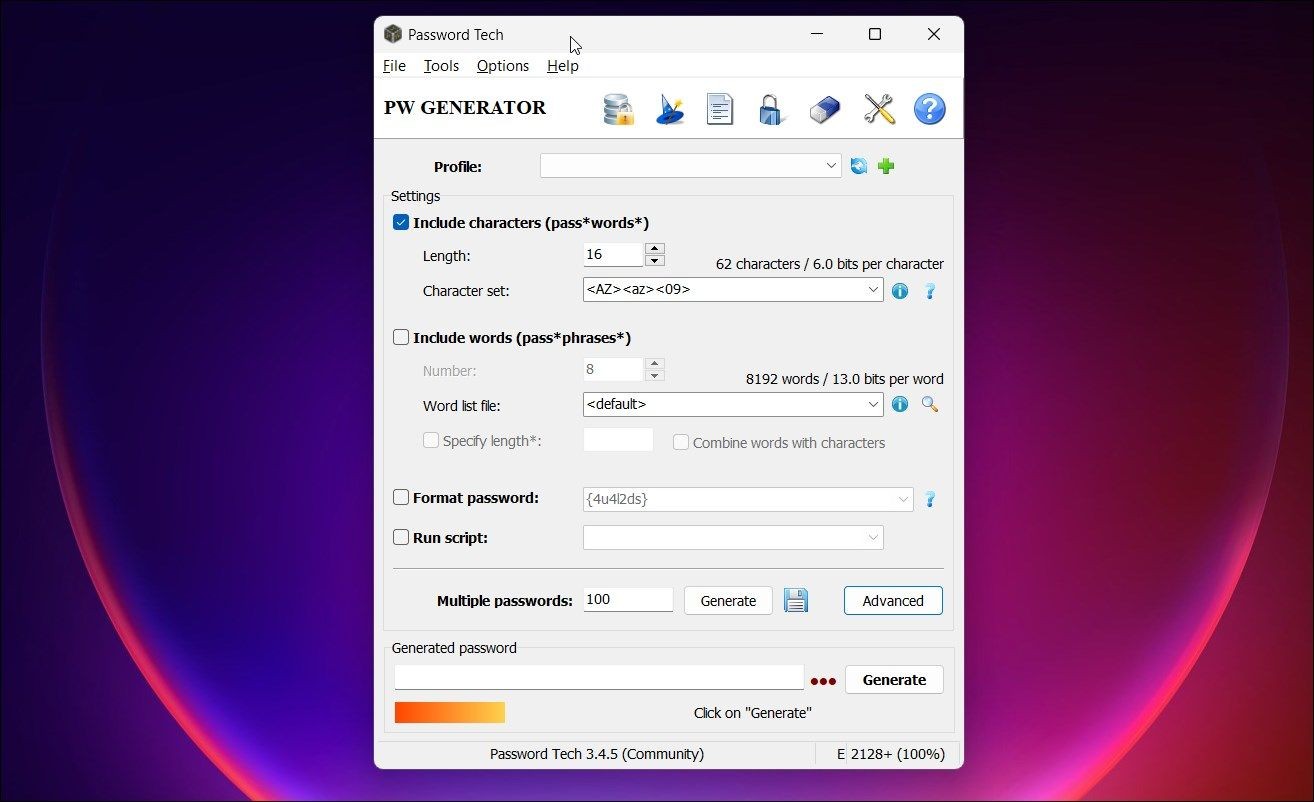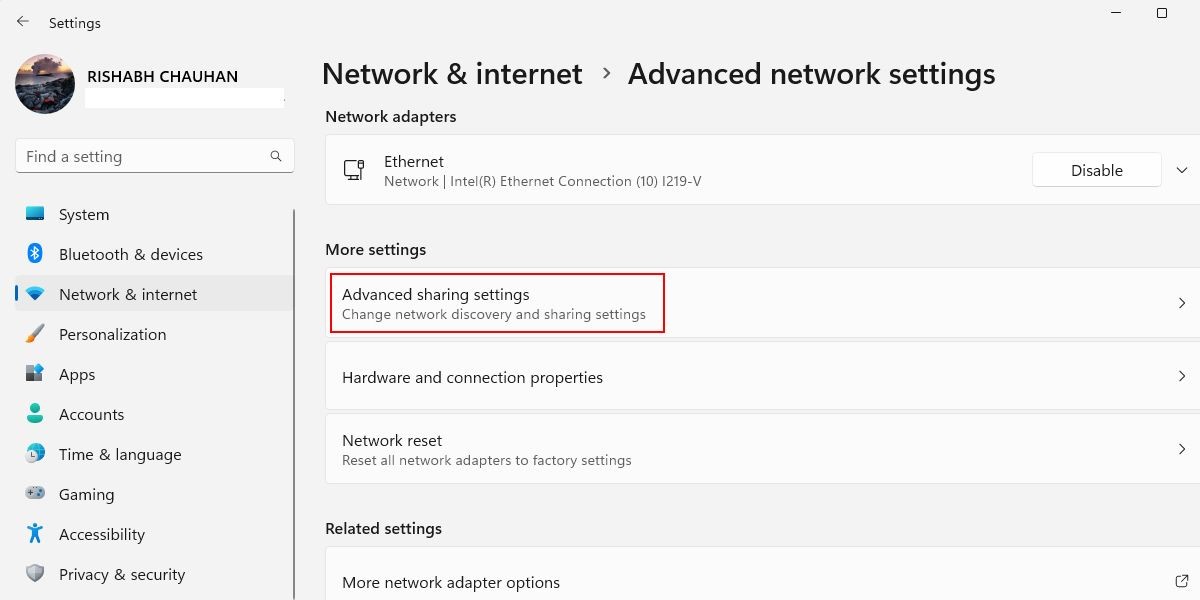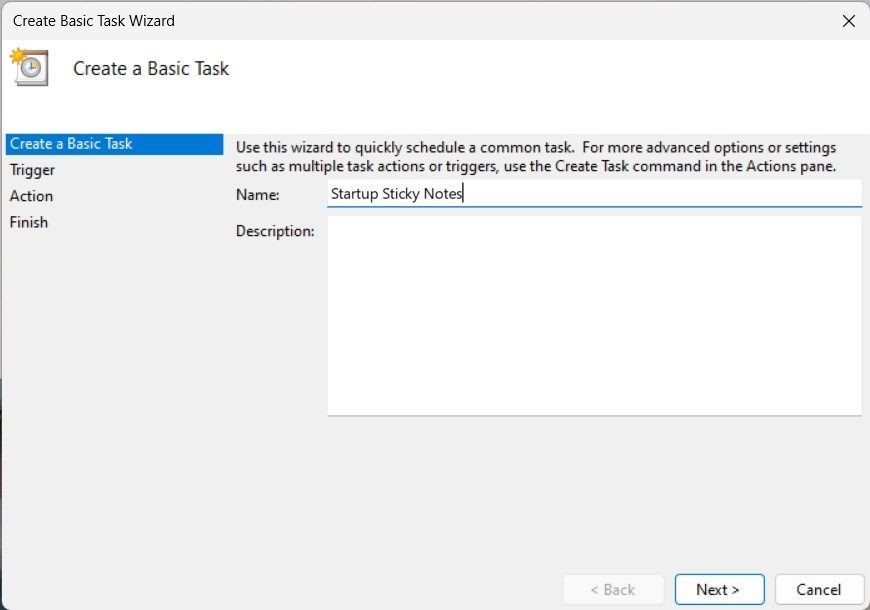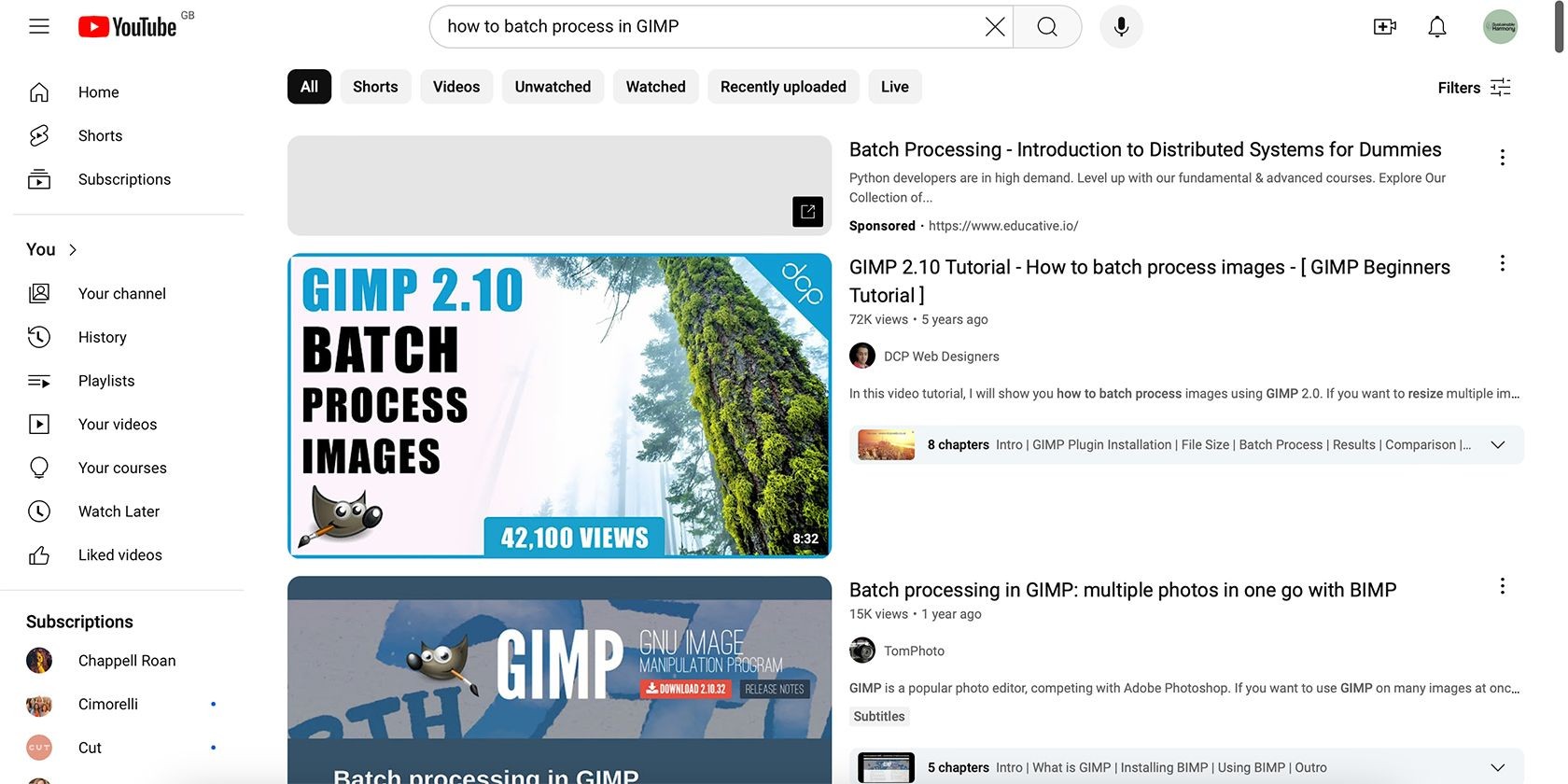Contents
- 1. Điều Chỉnh Chế Độ Năng Lượng
- 2. Kích Hoạt Chế Độ Tiết Kiệm Pin hoặc Chế Độ Tiết Kiệm Năng Lượng
- 3. Giảm Tần Số Quét Màn Hình
- 4. Thay Đổi Cài Đặt Màn Hình và Giấc Ngủ
- 5. Tắt Ứng Dụng Khởi Động và Ứng Dụng Nền
- 6. Thay Đổi Cài Đặt Phát Video
- 7. Cấu Hình Cài Đặt Đồ Họa Cho Ứng Dụng
- 8. Điều Chỉnh Cài Đặt Chỉ Mục Tìm Kiếm Windows
- 9. Sử Dụng Chế Độ Tiết Kiệm Năng Lượng Trong Trình Duyệt
- 10. Thử Nghiệm Với Kế Hoạch Năng Lượng Tùy Chỉnh
Pin của laptop sẽ bị suy giảm theo thời gian và mất đi dung lượng, dẫn đến thời gian sử dụng ngắn hơn. Tôi cũng đã gặp phải tình trạng tương tự với laptop ASUS của mình, nhưng sau khi điều chỉnh một số cài đặt sâu hơn trong Windows 11, tôi đã chứng kiến sự cải thiện đáng kể về thời lượng pin. Dưới đây là những cài đặt mà tôi đã thực hiện.
1. Điều Chỉnh Chế Độ Năng Lượng
Chế độ năng lượng trong Windows 11 cho thấy cách thiết bị của bạn sử dụng các tài nguyên có sẵn. Lý tưởng nhất, bạn nên đặt nó ở chế độ Cân bằng hoặc Hiệu suất tối đa (nếu bạn kết nối với bộ chuyển đổi AC).
Tuy nhiên, hai chế độ này không giúp cải thiện thời lượng pin. Hãy điều hướng đến Cài đặt > Năng lượng & pin > Chế độ năng lượng. Chọn Hiệu quả năng lượng tốt nhất từ danh sách thả xuống để bảo toàn thời lượng pin của laptop.
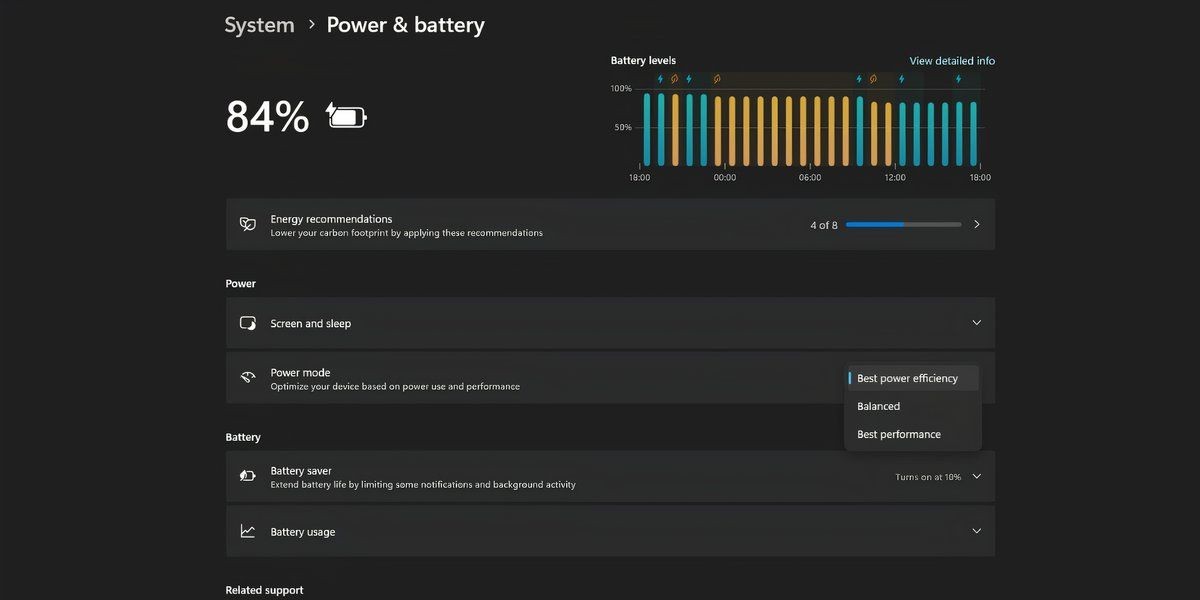 Trang cài đặt hiển thị tùy chọn chế độ năng lượng trong Windows 11
Trang cài đặt hiển thị tùy chọn chế độ năng lượng trong Windows 11
2. Kích Hoạt Chế Độ Tiết Kiệm Pin hoặc Chế Độ Tiết Kiệm Năng Lượng
Chế Độ Tiết Kiệm Pin sẽ buộc Windows PC của bạn dừng các hoạt động nền, cập nhật, đồng bộ hóa và các yếu tố khác của hệ điều hành tiêu tốn tài nguyên hệ thống và làm cạn kiệt pin một cách nhanh chóng.
Nhấn Win + A để mở Cài đặt nhanh. Sau đó nhấp vào biểu tượng Chế Độ Tiết Kiệm Pin để kích hoạt tính năng này. Tuy nhiên, bạn có thể truy cập vào các điều khiển chi tiết hơn bằng cách thực hiện các bước sau:
- Đi đến Cài đặt > Hệ thống > Năng lượng & pin > Chế Độ Tiết Kiệm Pin.
- Chọn một mức phần trăm pin (10, 20, 30, 40, 50 phần trăm hoặc Luôn luôn) khi chế độ tiết kiệm pin sẽ tự động kích hoạt.
- Chọn tùy chọn Giảm độ sáng màn hình khi sử dụng chế độ tiết kiệm pin để giảm độ sáng màn hình xuống 20 phần trăm.
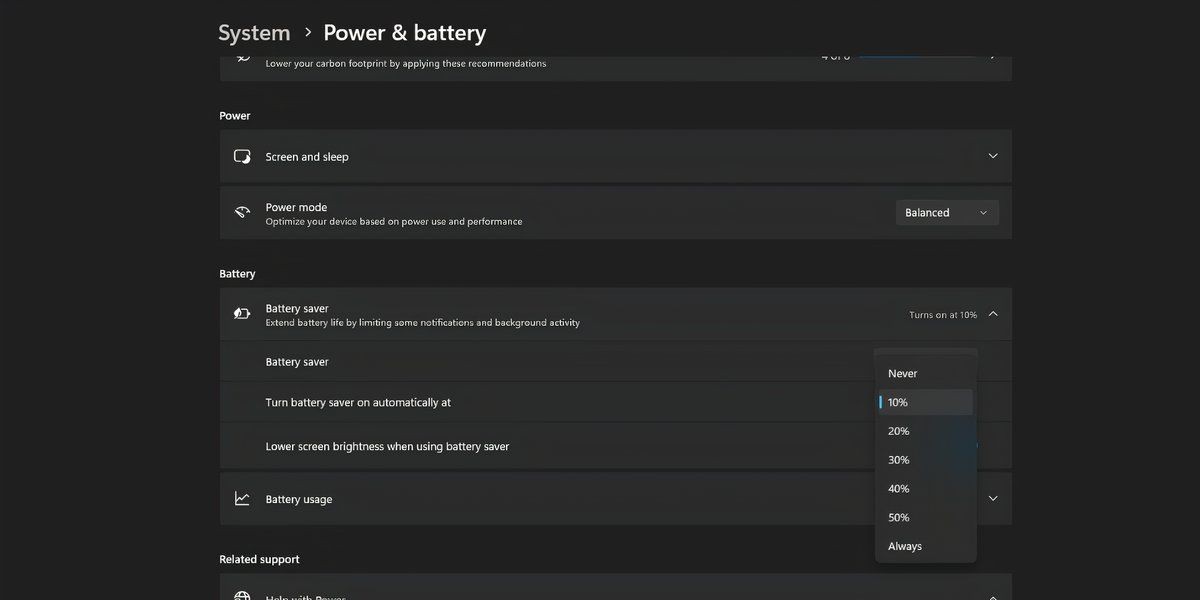 Trang cài đặt hiển thị tùy chọn chế độ tiết kiệm pin trong Windows 11
Trang cài đặt hiển thị tùy chọn chế độ tiết kiệm pin trong Windows 11
Mức độ sáng 20 phần trăm không phù hợp trong mọi tình huống (như ngoài trời). Bạn có thể bỏ qua tùy chọn này và điều chỉnh độ sáng thủ công.
Microsoft đã đổi tên Chế Độ Tiết Kiệm Pin thành Chế Độ Tiết Kiệm Năng Lượng trong Windows 11 24H2.
3. Giảm Tần Số Quét Màn Hình
Các màn hình có tần số quét cao có sẵn trên các laptop tầm trung và cao cấp tiêu thụ nhiều năng lượng hơn. Khi thời lượng pin là ưu tiên, bạn không cần trải nghiệm hình ảnh tốt nhất mà màn hình có thể cung cấp. Tốt hơn là giảm tần số quét bằng cách thực hiện các bước sau:
- Mở Menu Bắt đầu, nhập cài đặt hiển thị nâng cao, và nhấn Enter.
- Nhấp vào danh sách thả xuống bên cạnh Chọn tần số quét và chọn 60Hz.
 Trang cài đặt Windows 11 hiển thị tùy chọn điều chỉnh tần số quét
Trang cài đặt Windows 11 hiển thị tùy chọn điều chỉnh tần số quét
Sự thỏa hiệp nhỏ này về chất lượng hình ảnh sẽ giúp laptop Windows 11 của bạn kéo dài hơn.
Một số nhà sản xuất tích hợp ứng dụng – ví dụ, Armoury Crate trên laptop Asus TUF của tôi – sẽ tự động giảm tần số quét khi sử dụng nguồn pin. Trong trường hợp này, bạn không cần phải giảm tần số quét thủ công.
4. Thay Đổi Cài Đặt Màn Hình và Giấc Ngủ
Cài đặt màn hình và giấc ngủ có thể giúp bạn tiết kiệm pin khi bạn không sử dụng laptop (ngay cả khi chỉ trong thời gian ngắn). Bạn có thể định nghĩa khoảng thời gian sau đó màn hình sẽ tắt hoặc máy tính sẽ vào chế độ ngủ bằng cách thực hiện các bước sau:
- Nhấn Win + I để mở ứng dụng Cài đặt và đi đến phần Hệ thống > Năng lượng & pin > Màn hình và giấc ngủ.
- Chọn một khoảng thời gian phù hợp (3 hoặc 5 phút) cho tùy chọn Khi sử dụng pin, tắt màn hình sau.
- Chọn một giới hạn thời gian (5 phút trở lên) cho tùy chọn Khi sử dụng pin, đưa thiết bị vào chế độ ngủ sau.
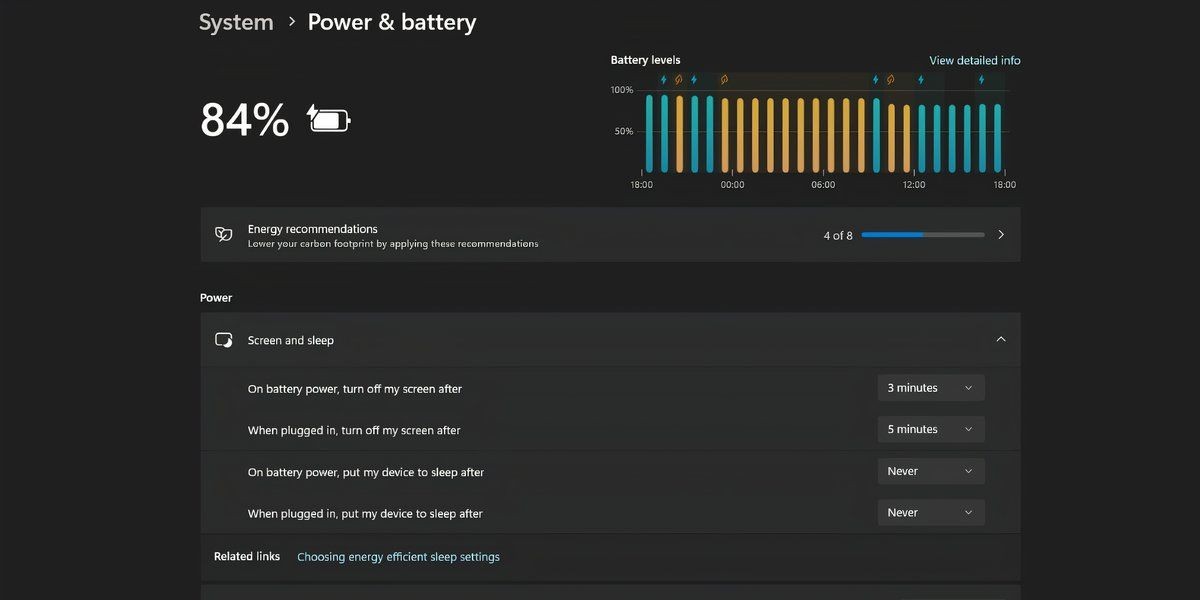 Trang cài đặt Windows 11 hiển thị cài đặt màn hình và giấc ngủ
Trang cài đặt Windows 11 hiển thị cài đặt màn hình và giấc ngủ
5. Tắt Ứng Dụng Khởi Động và Ứng Dụng Nền
Các ứng dụng khởi động làm giảm thời lượng pin vì chúng bắt đầu chạy ngay khi bạn đăng nhập vào PC. Để tắt chúng, hãy truy cập phần Cài đặt > Ứng dụng > Khởi động. Tắt nút gạt bên cạnh các ứng dụng mà bạn không cần.
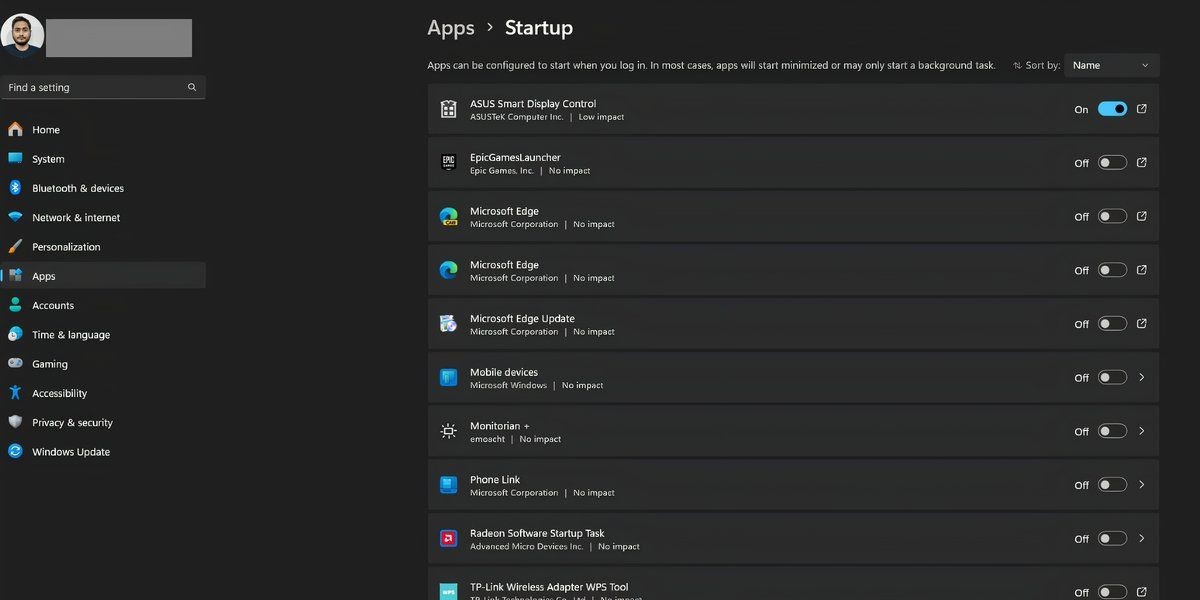 Trang cài đặt Windows 11 hiển thị tùy chọn ứng dụng khởi động
Trang cài đặt Windows 11 hiển thị tùy chọn ứng dụng khởi động
Ví dụ, bạn có thể tắt các ứng dụng khách game và ứng dụng hợp tác như Microsoft Teams, ứng dụng của bên thứ ba, v.v. Đừng tắt các ứng dụng touchpad hoặc hiển thị.
Mặc dù Chế Độ Tiết Kiệm Pin chăm sóc các ứng dụng nền ở một mức độ nào đó, Microsoft cho biết rằng một số ứng dụng hoặc tính năng của chúng (thông báo hoặc cập nhật) vẫn tiếp tục chạy ở chế độ nền. Để tắt chúng, bạn phải trước tiên xác định những ứng dụng tiêu tốn nhiều năng lượng.
Hãy nhớ rằng chỉ một số ứng dụng có trang Tùy chọn Nâng cao cho phép bạn thay đổi quyền hạn hoạt động nền. Bạn có thể thực hiện các bước sau cho những ứng dụng này:
- Nhập Năng lượng & pin vào hộp tìm kiếm thanh tác vụ và nhấn Enter.
- Nhấp vào tùy chọn Xem báo cáo chi tiết.
- Sau đó, nhấp vào biểu tượng ellipsis và chọn Quản lý hoạt động nền.
- Đi đến phần Quyền hạn ứng dụng nền và chọn tùy chọn Không bao giờ.
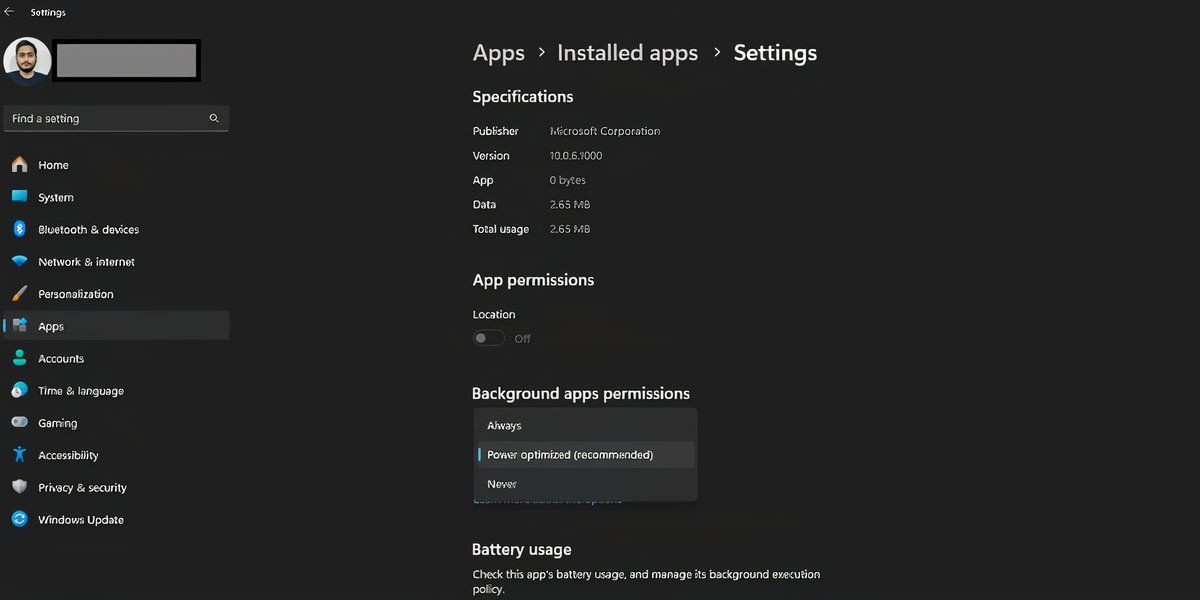 Trang cài đặt ứng dụng nâng cao trong ứng dụng Cài đặt Windows 11
Trang cài đặt ứng dụng nâng cao trong ứng dụng Cài đặt Windows 11
Bây giờ, ứng dụng sẽ không chạy ở chế độ nền, và bạn sẽ không nhận được bất kỳ thông báo nào.
6. Thay Đổi Cài Đặt Phát Video
Bạn có thể giảm cài đặt phát video trong Windows 11 để tăng thời lượng pin. Đi đến Cài đặt > Ứng dụng > Phát video và đặt Tùy chọn pin thành Tối ưu hóa cho thời lượng pin.
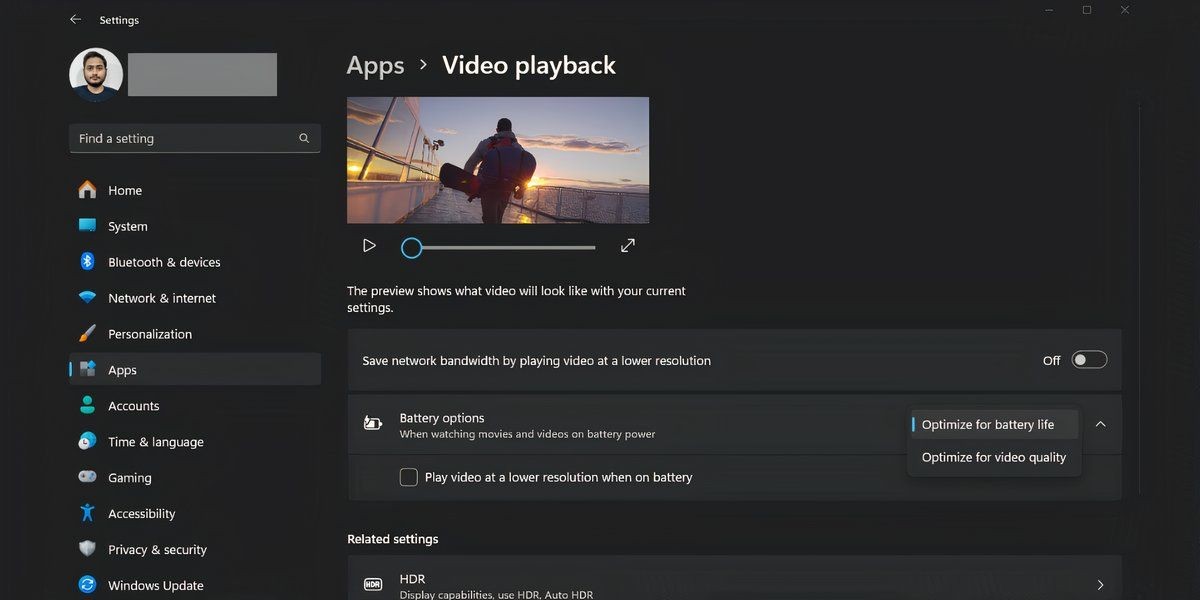 Trang cài đặt Windows 11 hiển thị tùy chọn phát video
Trang cài đặt Windows 11 hiển thị tùy chọn phát video
Nếu laptop của bạn có màn hình HDR, Windows sẽ tắt tính năng này khi sử dụng pin. Tuy nhiên, nếu nó không có màn hình HDR và bạn sử dụng tùy chọn phát trực tuyến HDR, bạn phải cấu hình nó. Đây là cách thực hiện:
- Mở ứng dụng Cài đặt và điều hướng đến Hệ thống > Hiển thị > HDR.
- Đặt Tùy chọn pin thành Tối ưu hóa cho thời lượng pin.
- Tắt tùy chọn Phát trực tuyến video HDR để tiết kiệm tối đa nếu bạn không cần nó.
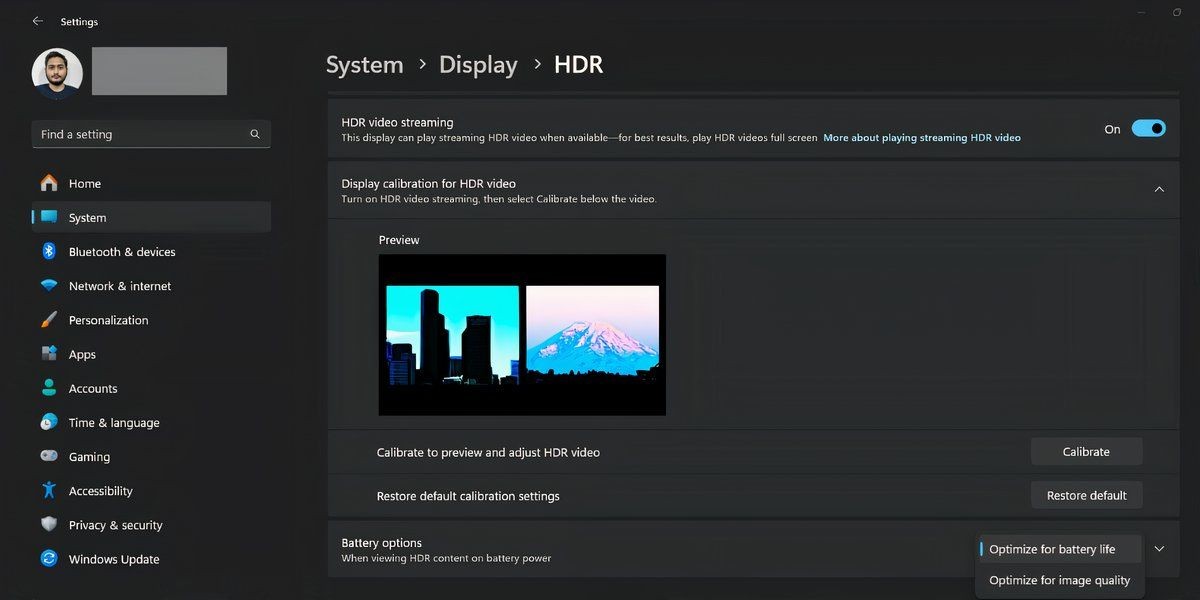 Trang cài đặt Windows 11 hiển thị tùy chọn phát trực tuyến HDR
Trang cài đặt Windows 11 hiển thị tùy chọn phát trực tuyến HDR
7. Cấu Hình Cài Đặt Đồ Họa Cho Ứng Dụng
Nếu laptop của bạn có GPU chuyên dụng, bạn có thể buộc các ứng dụng sử dụng GPU tích hợp (một phần của CPU) để tiết kiệm năng lượng. Đây là cách thực hiện:
- Tìm kiếm cài đặt đồ họa trong hộp tìm kiếm thanh tác vụ và nhấn Enter.
- Nhấp vào bất kỳ ứng dụng nào trên trang để hiển thị các cài đặt bổ sung.
- Nhấp vào Tùy chọn, chọn Tiết kiệm năng lượng, và nhấn Lưu.
- Bạn có thể phải khởi động lại ứng dụng để áp dụng các thay đổi.
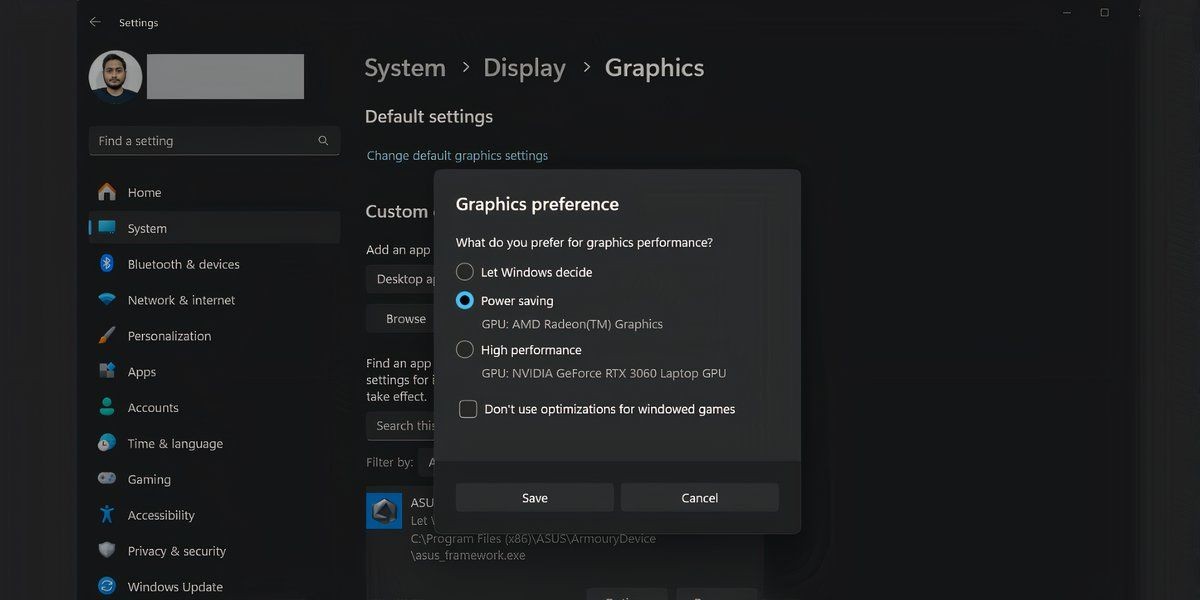 Trang cài đặt Windows 11 hiển thị tùy chọn đồ họa
Trang cài đặt Windows 11 hiển thị tùy chọn đồ họa
8. Điều Chỉnh Cài Đặt Chỉ Mục Tìm Kiếm Windows
Windows xây dựng một chỉ mục tìm kiếm ở chế độ nền để giúp bạn tìm kiếm các mục nhanh hơn. Nhưng bạn có thể buộc tính năng Chỉ Mục phải nhường chỗ khi sử dụng pin. Đây là những gì bạn cần làm:
- Nhấn Win + S, nhập cài đặt tìm kiếm Windows, và nhấn Enter.
- Bật nút gạt bên cạnh Tôn trọng cài đặt năng lượng khi chỉ mục.
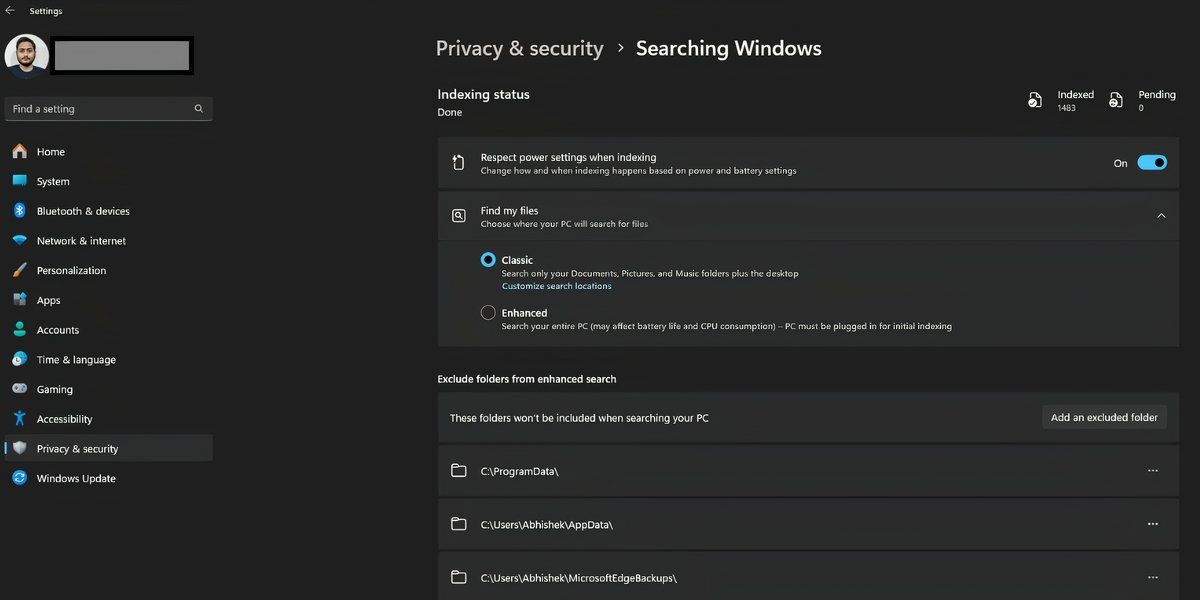 Trang tìm kiếm Windows với tùy chọn chỉ mục trong ứng dụng Cài đặt Windows 11
Trang tìm kiếm Windows với tùy chọn chỉ mục trong ứng dụng Cài đặt Windows 11
9. Sử Dụng Chế Độ Tiết Kiệm Năng Lượng Trong Trình Duyệt
Trình duyệt là công cụ không thể thiếu cho hầu hết các nhiệm vụ năng suất trực tuyến. Dù là đọc hay chỉnh sửa tài liệu, nghiên cứu, tham gia cuộc họp ảo, v.v. Nhưng trình duyệt tiêu tốn nhiều năng lượng và bộ nhớ khi thực hiện những việc này.
Tuy nhiên, Edge và các trình duyệt phổ biến khác có các tính năng tiết kiệm năng lượng có thể kéo dài thời lượng pin của laptop. Edge là lựa chọn tuyệt vời để tiết kiệm năng lượng trên laptop Windows nhờ chế độ hiệu suất và tính năng tab ngủ.
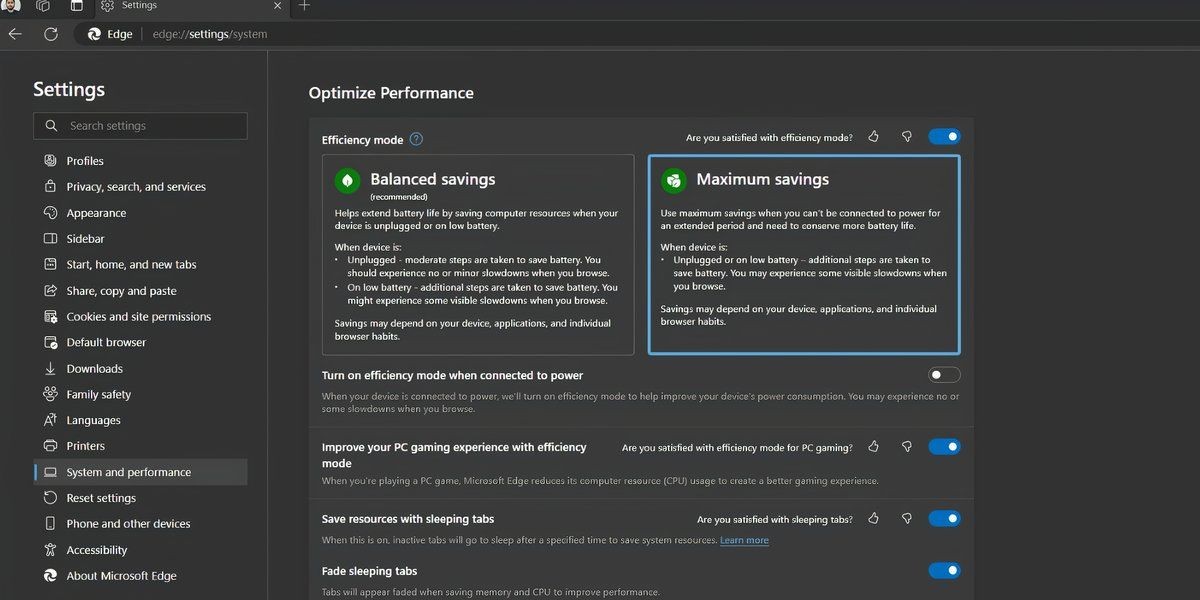 Trang cài đặt hiệu suất của trình duyệt Edge trên Windows 11
Trang cài đặt hiệu suất của trình duyệt Edge trên Windows 11
Tương tự, Chrome có chế độ Tiết Kiệm Năng Lượng tích hợp giảm hoạt động nền và hiệu ứng hình ảnh. Tất cả các tính năng này sẽ buộc trình duyệt tiêu thụ ít pin hơn.
-
Làm thế nào để kiểm tra thời lượng pin của laptop Windows 11?
Bạn có thể kiểm tra thời lượng pin bằng cách đi đến Cài đặt > Hệ thống > Năng lượng & pin. Tại đây, bạn sẽ thấy thông tin về thời lượng pin hiện tại và các cài đặt liên quan. -
Chế độ nào tốt nhất cho thời lượng pin trên Windows 11?
Chế độ Hiệu quả năng lượng tốt nhất là lựa chọn tốt nhất để tối ưu hóa thời lượng pin trên Windows 11. -
Làm thế nào để tắt các ứng dụng nền trên Windows 11?
Đi đến Cài đặt > Ứng dụng > Khởi động và tắt các ứng dụng không cần thiết. Để quản lý hoạt động nền, bạn có thể đi đến Cài đặt > Hệ thống > Năng lượng & pin > Quản lý hoạt động nền. -
Có nên giảm tần số quét màn hình để tiết kiệm pin không?
Có, giảm tần số quét màn hình xuống 60Hz có thể giúp tiết kiệm pin đáng kể. -
Làm thế nào để tối ưu hóa cài đặt phát video cho thời lượng pin?
Đi đến Cài đặt > Ứng dụng > Phát video và chọn Tối ưu hóa cho thời lượng pin trong Tùy chọn pin. -
Có thể tạo kế hoạch năng lượng tùy chỉnh trên Windows 11 không?
Có, bạn có thể tạo kế hoạch năng lượng tùy chỉnh bằng cách đi đến Cài đặt > Hệ thống > Năng lượng & pin > Kế hoạch năng lượng và chọn Tạo kế hoạch năng lượng. -
Làm thế nào để biết khi nào cần thay pin laptop?
Bạn có thể kiểm tra báo cáo pin bằng cách mở Command Prompt và nhập lệnhpowercfg /batteryreport. Báo cáo này sẽ cho bạn biết dung lượng pin hiện tại và liệu pin có cần thay thế hay không.
10. Thử Nghiệm Với Kế Hoạch Năng Lượng Tùy Chỉnh
Bạn có thể tạo kế hoạch năng lượng tùy chỉnh trong Windows 11 phù hợp với yêu cầu tiết kiệm pin của bạn. Bằng cách này, bạn có thể kiểm soát quản lý năng lượng của bộ xử lý, cài đặt màn hình và giấc ngủ, cài đặt bộ điều hợp không dây, và nhiều hơn nữa. Tuy nhiên, bạn sẽ phải thử nghiệm nhiều để hiểu những cài đặt nào phù hợp với trường hợp sử dụng của bạn.
Việc thiết lập này hơi phức tạp và chỉ hữu ích nếu bạn muốn không bỏ sót bất kỳ cơ hội nào để tối đa hóa thời lượng pin trên laptop của mình. Bạn cũng có thể kiểm tra báo cáo pin trên Windows để hiểu dung lượng pin của laptop và liệu nó có cần thay thế hay không.
Tổng thể, với những điều chỉnh cài đặt này, bạn nên có thể kéo dài thời lượng pin của laptop Windows lâu hơn nhiều. Nhưng nếu không có mẹo nào trong số này tạo ra sự cải thiện đáng chú ý, có lẽ đã đến lúc thay pin hoặc nâng cấp laptop của bạn.